Как подключить беспроводные наушники к смартфону

Что важно знать
Все Bluetooth‑наушники подключаются к смартфонам по одному и тому же принципу независимо от конструкции (TWS, с кабелем, накладные) и производителя (Sony, JBL, Apple, Huawei, Xiaomi и так далее), а также операционной системы в телефоне (Android, iOS). Процедура универсальна и полностью идентична за исключением незначительных деталей.
Немного особняком стоят наушники Apple. Подключение в них реализовано чуть проще, чем в других моделях. Кроме того, при использовании AirPods с Android‑смартфонами часть функций вроде просмотра заряда, выбора жестов и переключения режимов прозрачности будет недоступна. Однако это можно исправить с помощью пары трюков.
Для удобства читателей мы условно разделим наушники на «любые беспроводные» и AirPods, а затем каждую категорию рассмотрим с позиции пользователя Android‑смартфона и владельцев iPhone.
Как подключить беспроводные наушники к смартфону на Android
Переведите наушники в режим сопряжения, выполнив одно из следующих действий:
- просто достаньте их из кейса;
- если на футляре есть кнопка — нажмите и подержите некоторое время;
- если кнопки есть на самих наушниках — зажмите их на несколько секунд.
Подтверждением, что наушники перешли в режим поиска, будет мигающий или сменивший цвет индикатор либо звуковой сигнал.
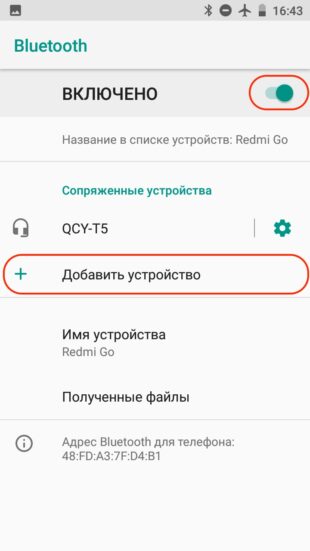
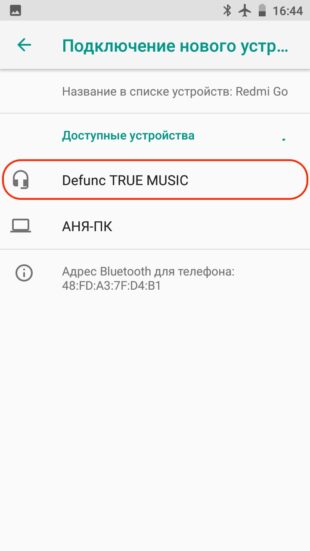
Откройте «Настройки» → Bluetooth и убедитесь, что модуль включён. Нажмите «Добавить устройство» и выберите нужное из списка найденных.
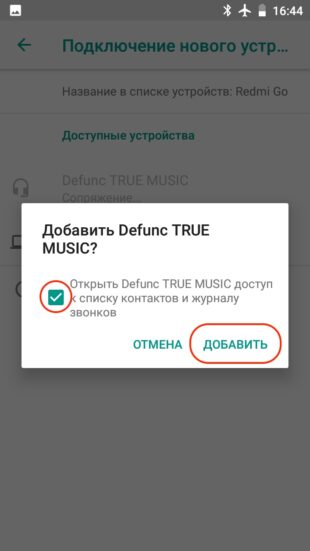
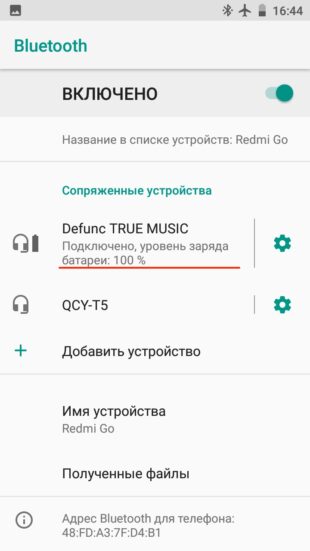
Тапните «Добавить», разрешив доступ к журналу, и наушники появятся в списке сопряжённых устройств в настройках Bluetooth. Всё готово.
Для отключения наушников достаточно просто спрятать их в кейс. Можно также отсоединить их в настройках на смартфоне или полностью выключить Bluetooth‑модуль в шторке.
В следующий раз проделывать всё вышеописанное уже не будет нужды — наушники подключатся сразу после извлечения из кейса или после нажатия на кнопку активации на накладных и кабельных моделях. Если по какой‑то причине этого не произойдёт, откройте настройки Bluetooth и тапните по наушникам в списке сопряжённых устройств.
Как подключить беспроводные наушники к iPhone
Переведите аксессуар в режим поиска, достав его из футляра и зажав на несколько секунд кнопку на кейсе или наушниках — до включения светодиодного индикатора, смены его цвета или звукового сигнала.
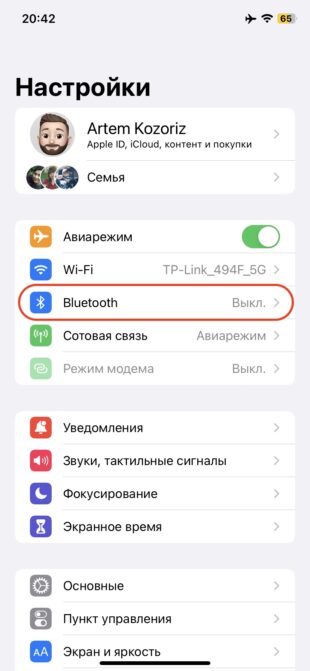
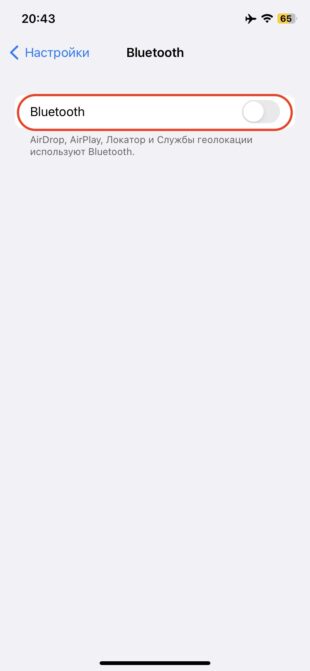
Откройте «Настройки» → Bluetooth на смартфоне и включите его, если он деактивирован.
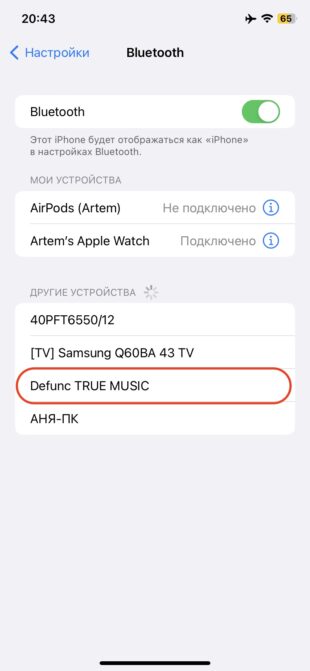
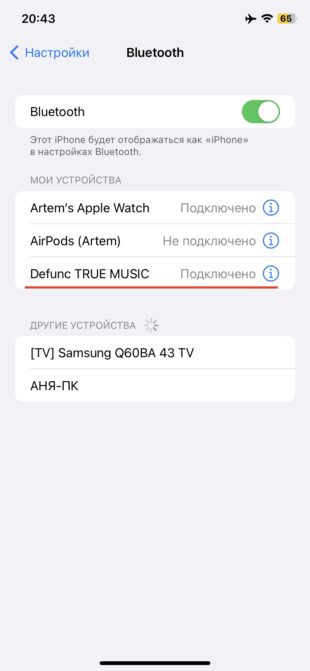
iPhone автоматически выполнит сканирование, и наушники появятся в разделе «Другие устройства». Тапните по ним, и тогда они переместятся в блок «Мои устройства», что будет означать окончание процесса сопряжения. Готово, можно пользоваться.
Когда послушаете музыку, уберите TWS‑наушники в кейс, нажмите кнопку отключения на моделях с кабелем или накладных. Ещё можно завершить работу наушников, тапнув по ним в «Моих устройствах» в настройках. А если не пользуетесь другими беспроводными гаджетами, попробуйте полностью отключить модуль Bluetooth — это приведёт к автоматическому отсоединению наушников.
В следующий раз достаточно будет при активном модуле Bluetooth на iPhone извлечь TWS‑устройство из кейса либо включить накладные или кабельные модели коротким нажатием на кнопку. Если вдруг автоматического включения не последует, откройте «Настройки» → Bluetooth и тапните по названию аксессуара в списке «Мои устройства».
Как подключить AirPods к iPhone
Откройте крышку футляра AirPods и, не извлекая их, поднесите к разблокированному iPhone.
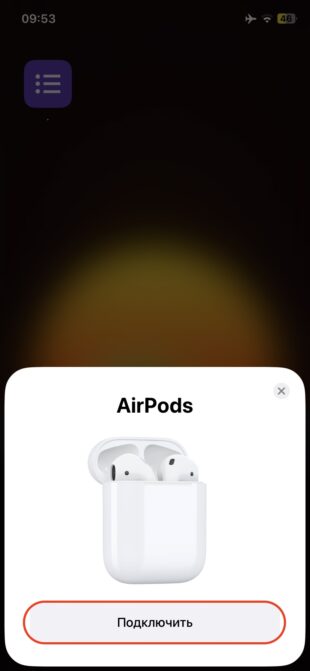
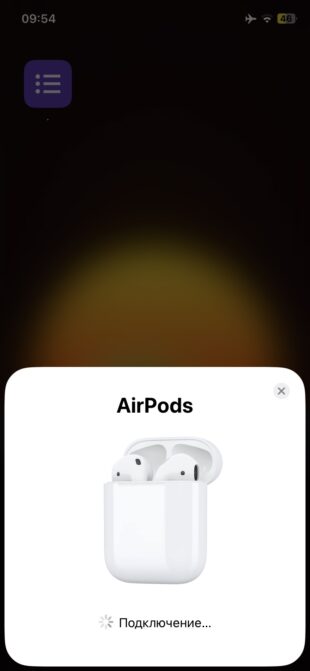
В появившейся анимации на экране нажмите «Подключить». Если наушники до этого использовались с другим iPhone и вы видите надпись «Не ваши AirPods» — зажмите кнопку на кейсе и подержите около 10 секунд для сброса.
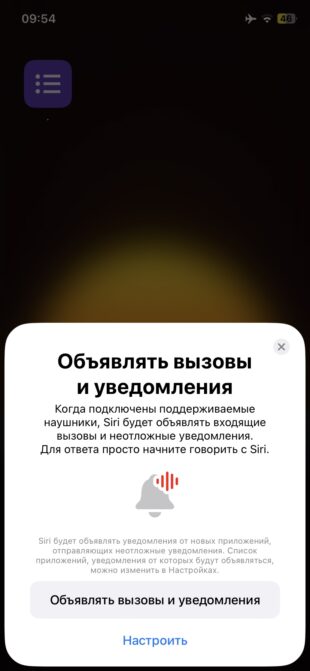
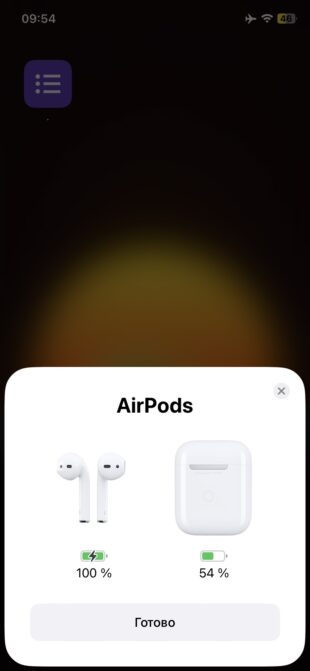
Если хотите, чтобы Siri зачитывала уведомления, тапните по плашке «Объявлять вызовы и уведомления» (функцию можно настроить, нажав соответствующую кнопку). Если нет — закройте окошко. AirPods готовы к использованию и будут доступны с любого Apple‑устройства, привязанного к вашему Apple ID.
Наушники автоматически отключатся, если убрать их в футляр. И точно так же сами подсоединятся при открытии крышки кейса.
Как подключить AirPods к смартфону на Android
Зажмите кнопку на кейсе AirPods на 3 секунды, пока светодиод не замигает белым.

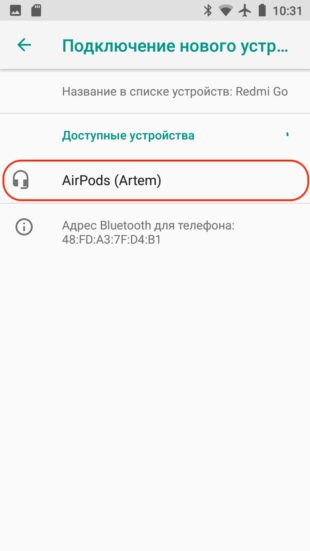
Откройте «Настройки» → Bluetooth и включите модуль, если он неактивен. Выберите наушники в списке автоматически найденных гаджетов или сначала нажмите «Добавить устройство» для поиска.
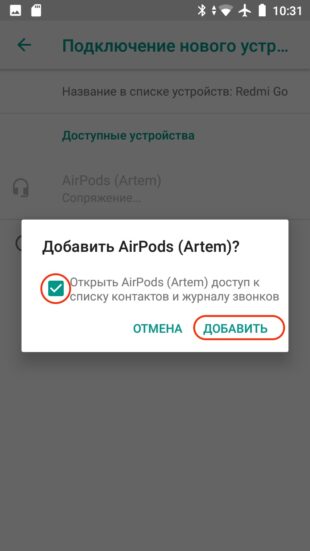
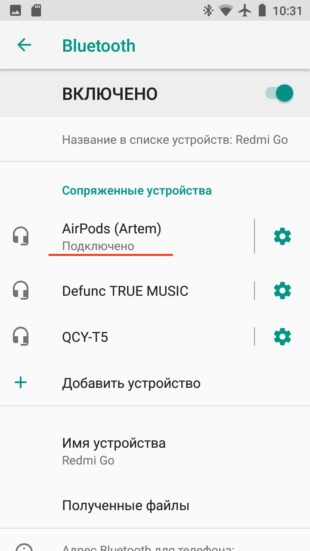
Разрешите использование журнала и подтвердите соединение, тапнув «Добавить». AirPods появятся в списке сопряжённых устройств и будут готовы к работе.
Для отключения наушников спрячьте их в футляр, тапните по названию в списке Bluetooth‑устройств в настройках или деактивируйте Bluetooth в шторке уведомлений.
Далее AirPods будут автоматически подключаться при открытии кейса при условии, что Bluetooth на смартфоне активен.
AirPods будут работать на Android как обычные беспроводные наушники: можно слушать музыку, менять треки и ставить на паузу, использовать шумоподавление. Однако анимация при подключении, изменение настроек жестов, выбор режимов прозрачности и датчики уха недоступны.
Для перенастройки жестов используйте такой трюк: подключите AirPods к любому iPhone и задайте нужные действия — они сохранятся и будут работать в Android тоже.
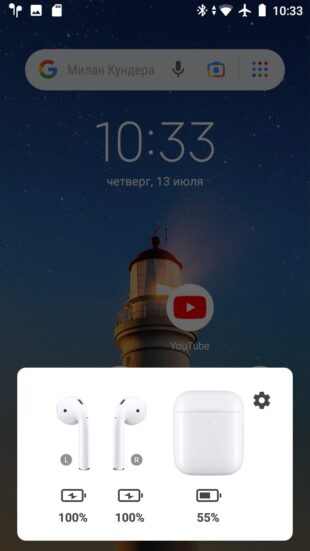
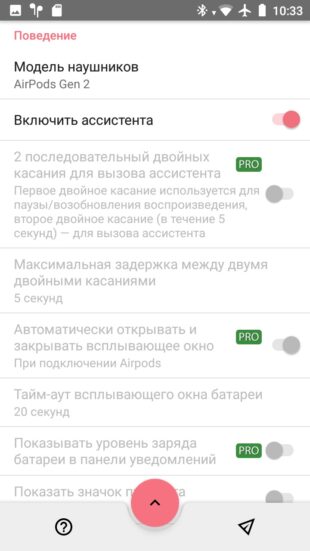
Если установить одно из сторонних приложений для работы с AirPods из Google Play, например Assistant Trigger, то при открытии кейса будет появляться окошко с уровнем заряда. Также утилита позволяет выбрать жесты и задать некоторые настройки, повышающие удобство использования.
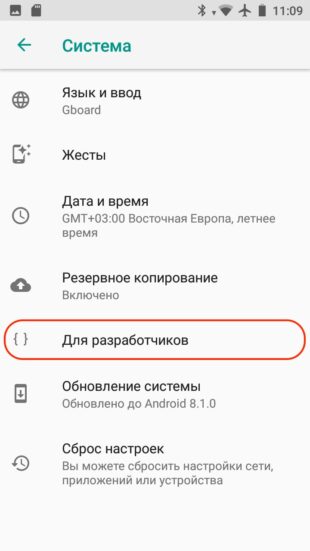
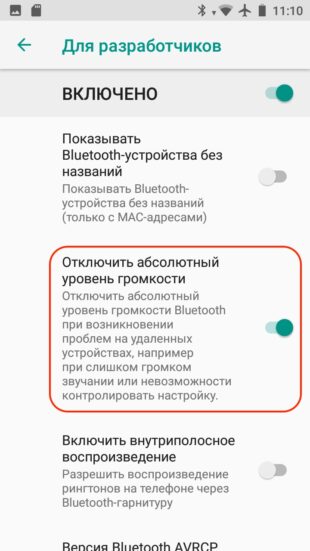
Иногда можно столкнуться с проблемой очень тихого звука в AirPods. Чтобы исправить это, зайдите в «Настройки» → «О телефоне» → и 10 раз тапните по пункту «Номер сборки». Затем вернитесь в раздел «Система» и в появившимся пункте «Для разработчиков» активируйте тумблер «Отключить абсолютный уровень громкости».
















Лучшие предложения
36 отличных товаров, которые часто покупают на AliExpress
5 самых популярных внешних аккумуляторов с AliExpress
Надо брать: качественные зимние кроссовки от Golden Camel за полцены
10 мужских зимних курток со скидками до 64%
У этого шуруповёрта тысячи восторженных отзывов на маркетплейсах
Находки AliExpress: самые интересные и полезные товары 2025 года
Забираем дебетовую карту с кешбэком 7% и 5 000 баллов в «Пятёрочке»
5 товаров для безопасной прогулки с собакой зимой
3 главных мифа о работниках старшего поколения
Надо брать: «Имаджинариум» — культовая игра на ассоциации
Проигрыватель в подарок: 3 варианта на разный бюджет
Как работает распродажа на Ozon c точки зрения продавца и покупателя